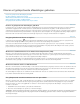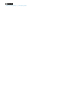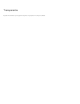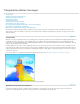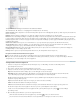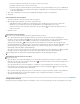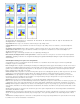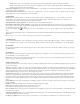Operation Manual
Naar boven
Transparantie-effecten toevoegen en bewerken in het deelvenster Effecten
A. Overvloeimodus B. Niveaus C. FX-pictogram D. Effecten wissen E. FX-knop
Overvloeimodus Hiermee bepaalt u hoe de kleuren in transparante objecten en de achterliggende objecten op elkaar reageren. (Zie Instellen hoe
kleuren overvloeien.)
Dekking Hiermee bepaalt u de dekking van een object, lijn, vulling of tekst. (Zie De dekking van een object instellen.)
Niveau Hier ziet u de dekkingsinstellingen voor Object, Lijn, Vulling en Tekst van het object. Ook kunt u hier aflezen of transparantie-effecten zijn
toegepast. Klik op het driehoekje links van het woord Object (of Groep of Afbeelding) om de niveau-instellingen weer te geven of te verbergen.
Het FX-pictogram wordt in een niveau weergegeven nadat u er transparantie-instellingen op hebt toegepast. Dubbelklik op dit pictogram als u de
instellingen wilt bewerken.
Overvloeien isoleren Hiermee past u een overvloeimodus toe op een geselecteerde groep objecten. (Zie Overvloeimodi isoleren.)
Groep uitnemen Hiermee kunt u de dekkings- en overvloeikenmerken van ieder object in een groep laten uitnemen ten opzichte van de
onderliggende objecten in de groep, ofwel zichtbaar uitnemen. (Zie Objecten in een groep uitnemen.)
De knop Alles wissen Hiermee wist u effecten (lijn, vulling of tekst) uit een object, stelt u de overvloeimodus in op Normaal en wijzigt u de
instelling Dekking voor het volledige object in 100%.
FX-knop Hiermee geeft u een lijst met transparantie-effecten weer. (Zie Transparantie-effecten toepassen.)
De opties in het deelvenster Effecten weergeven
Kies Venster > Effecten en open, indien noodzakelijk, het menu van het deelvenster Effecten. Kies vervolgens Opties tonen.
De opties van het deelvenster Effecten zijn ook beschikbaar in het dialoogvenster Effecten (selecteer een object en kies Object > Effecten >
Transparantie) en, in vereenvoudigde vorm, in het regelpaneel.
Transparantie-effecten toepassen
1. Selecteer een object. Als u transparantie-effecten wilt toepassen op een afbeelding, selecteert u de afbeelding met het
gereedschap Direct selecteren.
2. Kies Venster > Effecten om het deelvenster Effecten weer te geven.
3. Selecteer een niveau om aan te geven welke delen of welk deel van het object u wilt wijzigen:
Object Het effect beïnvloedt het volledige object, ook de vulling, lijn en tekst van het object.
Afbeelding Het effect beïnvloedt alleen de afbeelding die is geselecteerd met het gereedschap Direct selecteren. Effecten die
u op de afbeelding toepast, blijven gehandhaafd wanneer u de afbeelding in een ander kader plakt.
Groep Het effect beïnvloedt alle objecten en tekst in de groep. (Gebruik het gereedschap Direct selecteren als u effecten op
objecten in een groep wilt toepassen.))
Lijn Het effect beïnvloedt alleen de lijn van een object (ook de kleur van de tussenruimte).
Vullen Het effect beïnvloedt alleen de vulling van het object.
Tekst Het effect beïnvloedt alleen de tekst binnen het object, niet het tekstkader. Effecten die u toepast op tekst, gelden voor
alle tekst in het object. Het is niet mogelijk een effect toe te passen op afzonderlijke woorden of letters.
U kunt ook een niveau-instelling kiezen in het regelpaneel: klik op de knop Effect toepassen op object
en selecteer Object,
Lijn, Vulling of Tekst.
4. Open het dialoogvenster Effecten op een van de volgende manieren:
Klik in het deelvenster Effecten of in het regelpaneel op de FX-knop en kies een effect in het menu.
Kies in het menu van het deelvenster Effecten eerst de optie Effecten en vervolgens een naam van een effect.